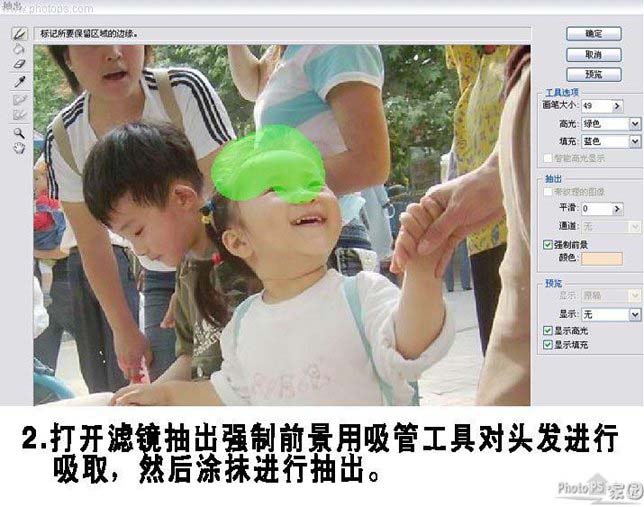【 tulaoshi.com - PS相片处理 】
原图

最终效果

(本文来源于图老师网站,更多请访问https://www.tulaoshi.com/psxpcl/)1、打开原图素材,把背景图层复制一层,然后在背景图层上面新建一个图层,填充蓝紫色,如下图。

2、对副本图层执行:滤镜 抽出,参数设置如下图。强制前景用吸管工具对头发进行吸取,然后涂抹进行抽出。
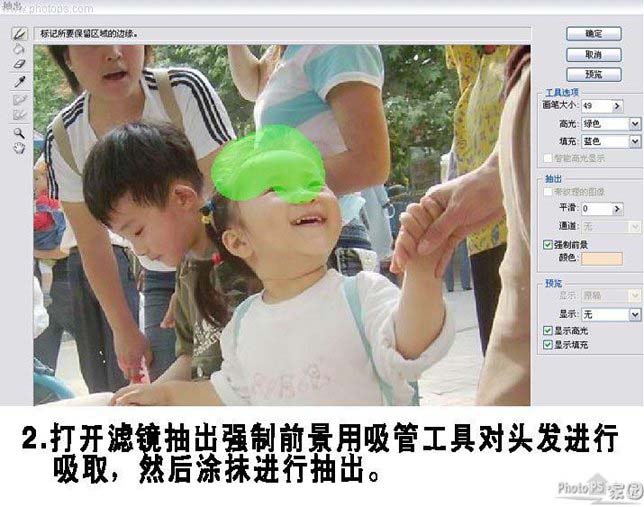
3、这样头发就出来了,杂乱的地方用背景橡皮进行擦除。

4、再复制背景图层,执行:滤镜 抽出,用智能高光对着人物进行描边。

(本文来源于图老师网站,更多请访问https://www.tulaoshi.com/psxpcl/)5、人物的边缘用钢笔或者套索进行修饰,清除杂边,看起来相对干净。


6、再复制背景,移到图层的最上面,进入通道面板,把绿色通道复制一层,对小孩的头发进行加深处理,使其明显。

然后复制绿副本粘贴到图层面板,进行抽出,强制前景色对着黑头发进行涂抹,确定后黑色头发就出来了,载入黑头发,在背景层进行复制。然后再把复制的通道层隐藏或者删除。

7、到这一步,就进行头发的加深处理,选择加深工具笔触调到1对着不足的地方进行涂抹,让其自然。

到这一步,基本完成抠图部分,加上自己喜爱的背景和文字,完成最终效果。